ワードプレスにインストールしたテーマを削除する方法

ワードプレスには
無料でも有料でも様々な
テーマ(テンプレート)を
インストールすることができます。
せっかく作るブログだもの。
見え方にもこだわりたくなりますよね!
そこで今回はテーマのインストール・・・
ではなく
インストールしたテーマの削除方法について
紹介します。
削除のボタンが表示されない
ワードプレスには最初から
すぐ使えるテーマがインストールされています。
でも
いろんなカスタマイズがやりたい!
って思ったら・・・
自分の扱いやすいようなテーマを
選びたくなりますよね?
使いたい!って思ったテーマは
インストールして有効化・適用すれば
すぐ使えるようになります。
そして元々あったテーマは
いつでも切り替えられるように
そのままストックとして残ります。
ただ・・・
私もそうなんだけど
自分が気に入ったテーマに変えたら
他のテーマにまた切り替えるって
そうそうないんですよね。
そして使っていようがなかろうが
バージョンアップのお知らせは入ります。
使ってないなら更新する必要もないんですが
放置しっぱなしだと
いつまでも管理画面には更新通知が残ります。
そしてサイトヘルスステータスは
goodになかなかならない・・・。
私にはこれがなかなかの目障りで(笑)
かといって
テーマの管理画面を開いても
削除ボタンが見えないので
消せないもんだと思ってて。
調べることすらしてませんでした ( -_-)
あと一歩進めば簡単に気付けたのに。
5ケタ稼げるようになっても
知識はそんなもんだったりします。
こういう知識が乏しくても
作業を積み重ねれば報酬につながる・・・
これがアフィリエイトやアドセンスです。
最近はワードプレスのバージョンアップとか
きちんと対処してないと
マルウェア感染のリスクが高まるので
メンテナンスはしっかりやりましょうね!
ワードプレスのテーマ削除方法
ワードプレスの管理画面で
「外観」→「テーマ」と進むと
この画面になります↓
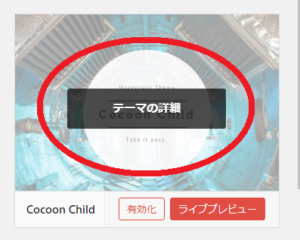
テーマの上にポインターを移動させると
テーマの詳細という文字列が出るので
そのテーマをクリック。
すると次の画面で
右下に削除ボタンが出てきます。
(画像が小さくて見えにくいかもですが)
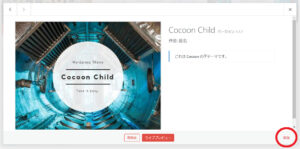
ここで削除をクリックすると
削除して良いかの確認画面が出るので
そこでOKすれば削除完了です。
たったこれだけ(笑)
スマホで開いて気付くことも
同じ管理画面でも
PCの場合とスマホの場合じゃ
表示形式が若干違うんですよね。
それによって
スマホで見たときには分かりにくくても
PCで開けば分かりやすいとか
逆の場合も良くある話。
今回のワードプレステーマの削除に関しては
スマホで見れば一発解決します。
管理画面から外観→テーマをタップ。
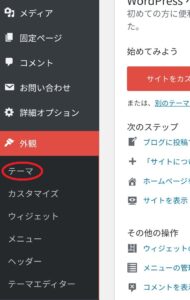
するとこんな風に
削除ボタンがすぐ表示されるので↓
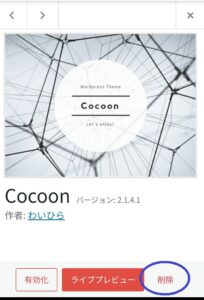
何も悩むことはありません。
スマホもPCも持っているなら
どっちからでもすぐ編集できるように
見慣れておいた方が安心です (・∀・)
記事書きはスマホからもやるけど
メンテは・・・とか考えないで
思いついたときにどっちからでも
作業ができるようにしておけば
記事はどんどん積み重ねていけます。
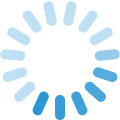




 40代のダブルワーカー・りあんです。2020年に雇止めに遭って一度は在宅ワーカーとして生きる決心をしたものの、収入源を一本化するのも不安で現在は会社勤めと並行しつつネットビジネスをしています。同時期に退職した友人達が就活に悪戦苦闘していることを知り、このブログを立ち上げました。
40代のダブルワーカー・りあんです。2020年に雇止めに遭って一度は在宅ワーカーとして生きる決心をしたものの、収入源を一本化するのも不安で現在は会社勤めと並行しつつネットビジネスをしています。同時期に退職した友人達が就活に悪戦苦闘していることを知り、このブログを立ち上げました。

